-
windows10宽带连接错误651的解决方法
- 2015-04-24 10:19:37 来源:windows10系统之家 作者:爱win10
你还在问光盘装系统携带不方便而烦恼吗?windows7旗舰版u盘安装是最有效,携带也是比较方便的,想要学习如今最主流的u盘装我7系统教程吗?windows7旗舰版u盘安装相当实用。不管你学不学习u盘装w7系统教程,总可以看看windows7旗舰版u盘安装详细图解,最终再来选择吧!
首先我们去下载一个“大白菜超级U盘制作工具”。在百度可以直接搜索得到。我们选择如下图红色方框所标示的官网地址下载。

windows7旗舰版u盘安装详细图解图1
进入网站后我们选择网站顶部的下载链接,选择装机版下载安装即可。如下图所示:

windows7旗舰版u盘安装详细图解图2
安装好后,插入自己准备好的U盘。然后打开桌面上的名为“大白菜V5.1装机维护版”工具图标。待工具检测完成后点击“一键制作USB启动盘”,工具将会自动开始制作U盘PE。

windows7旗舰版u盘安装详细图解图3
制作完成后会有如下图所示的成功提示。根据个人需要选择是或否即可;

windows7旗舰版u盘安装详细图解图4
然后我们去www.xitongcity.com下载所需要的系统文件。可以根据自己电脑内存大小下载所需的版本。4G以下内存可下载32位,4G以上内存可下载64位。下载完的文件是ISO文件。我们可使用电脑上自带的解压缩文件,如winrar等解压文件到D盘。然后在解压出来的文件夹中找到体积最大并且扩展名为gho的文件。然后将其复制到U盘的根目录底下即可。

windows7旗舰版u盘安装详细图解图5
重启计算机。在开机过程中不停的按键盘上的“Delete”键。此时会进入到BIOS界面,将开机启动项设置成从U盘启动后按F10保存即可。电脑会自动重启的。

windows7旗舰版u盘安装详细图解图6
进入大白菜PE界面,我们直接按数字键2选择编号为2的“运行大白菜Win8PE精简版”或者使用方向键移动光标到2处并按回车键也行。

windows7旗舰版u盘安装详细图解图7
此时进入桌面后会自动弹出“大白菜PE一键装机”。软件同时会自动搜索硬盘和U盘上的所有gho文件出来。我们只要选择存放在U盘中的系统文件即可。详细介绍如下图所示:

windows7旗舰版u盘安装详细图解图8
都选择好后,点击确定后出现一个对话框请选择是即可。

windows7旗舰版u盘安装详细图解图9
此时系统将会进入到全程无人值守安装过程,我们可以喝杯水休息下。

windows7旗舰版u盘安装详细图解图10
GHOST进度条走完后,会倒数10s提示是否重新启动计算机。我们选择是。当然你也可以不予理会的。说好的是全程无人值守安装嘛!

windows7旗舰版u盘安装详细图解图11
重启后系统将会自动安装系统和驱动程序了。只要等到进入到桌面的时候就代表我们大功告成了。

windows7旗舰版u盘安装详细图解图12
GHO和ISO的区别
ISO文件是可以包含安装GHO文件引导程序的,也就是说如果把装系统类比为上螺丝的话,GHO文件就相当于一个螺丝,而ISO文件就相当于不但有螺丝而且有上螺丝用的钳子。所以用虚似机装系统的时候一般要用ISO文件,因为ISO文件里面不但有要装的系统还有引导系统安装的程序,如果只是GHO文件的话就不能装了,没有引导程序的话虚似机就相当于只有螺丝但没有钳子,所以就不知道该如何下手了。简单来说就是:ISO=GHO+引导程序。
注意事项
检查电脑的硬件驱动是否全部安装,或是否正确安装,可以右击我的电脑—属性—硬件—设备管理器,看一下电脑的各项硬件是否全部安装到位,如果设备有问题的话,那该设备前会有一个黄色的问号或惊叹号。
如果系统感染病毒,最好不要只格式化C盘,因为病毒也可能存在于硬盘的其他分区中,如果是这样,只格式化C盘,按装操作系统,那C盘中新的系统很可能再次被硬盘其他分区中的病毒所感染,导致系统再次崩溃。所以在没有把握自己的电脑是中何种病毒的情况下,最好能全盘格式化,保证新装系统的安全。
好了,上述就是相关windows7旗舰版u盘安装详细图解的全部内容了,现在你心中是不是有一丝的波动呢?在没有看u盘装w7系统教程之前,你一定以为u盘装w7系统很难吧!其实真的不难,u盘轻小方便携带,是你除外旅游或者是出差最佳的选择了。相信你一定不会后悔的!
猜您喜欢
- win7 64位纯净版最新下载2017-01-05
- Win7系统DNS错误的原因和解决方法..2015-04-21
- 更新到win10预览版9926后导致无法访问..2015-04-07
- Ghost win7系统升级windows10方法..2017-05-05
- win7升级win10|硬盘win7升级win10详情..2016-05-27
- 联想官方win7镜像最新下载2017-03-13
相关推荐
- 如何解决win8系统只有C盘 2015-12-23
- 小编告诉你惠普怎么进入bios.. 2017-04-26
- win8一键换系统方法 2017-07-22
- 电脑公司win7 64位安装方法 2016-10-20
- 最简单实用的win10取消待机方法.. 2016-10-22
- win10无法重启常见解决方法 2017-05-06





 系统之家一键重装
系统之家一键重装
 小白重装win10
小白重装win10
 萝卜家园Ghost Win7 64位纯净版系统下载 v1903
萝卜家园Ghost Win7 64位纯净版系统下载 v1903 CocCoc浏览器 v93.0.106官方版
CocCoc浏览器 v93.0.106官方版 万能五笔输入法8.0版(万能五笔输入法官方下载
万能五笔输入法8.0版(万能五笔输入法官方下载 雨林木风ghost win7 x64 旗舰版1703
雨林木风ghost win7 x64 旗舰版1703 小白系统Ghost Win7 64位装机纯净版 v1903
小白系统Ghost Win7 64位装机纯净版 v1903 Chrome 27.0.1453.93 Stable 中文绿色增强版 (谷歌浏览器)
Chrome 27.0.1453.93 Stable 中文绿色增强版 (谷歌浏览器) 万能声卡驱动
万能声卡驱动 雨林木风2014
雨林木风2014 魔法猪ghost
魔法猪ghost  小白系统Ghos
小白系统Ghos 淘宝装修工具
淘宝装修工具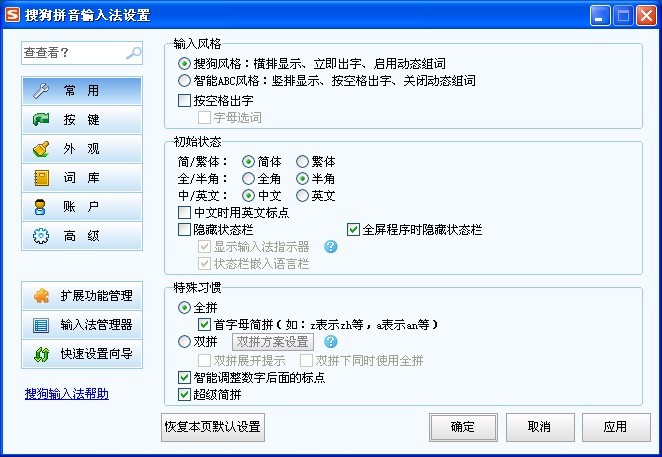 搜狗拼音输入
搜狗拼音输入 系统之家win1
系统之家win1 Windows 之家
Windows 之家 111极速浏览
111极速浏览 深度技术win1
深度技术win1 小白系统ghos
小白系统ghos ToDoList V6.
ToDoList V6. 粤公网安备 44130202001061号
粤公网安备 44130202001061号